Tijd formatteren in vba (met voorbeelden)
U kunt de functie Opmaak in VBA gebruiken met de volgende argumenten om tijden in Excel op een specifieke manier op te maken:
- h : uren zonder nullen
- uu : uren met nullen
- n : minuten zonder nullen
- nn : minuten met nullen
- s : seconden zonder nullen
- ss : seconden met nullen
- AM/PM : AM/PM-weergave
Het volgende voorbeeld laat zien hoe u in de praktijk tijden kunt formatteren met VBA.
Voorbeeld: tijden formatteren met VBA
Stel dat we de volgende datum/tijd-kolom in Excel hebben:
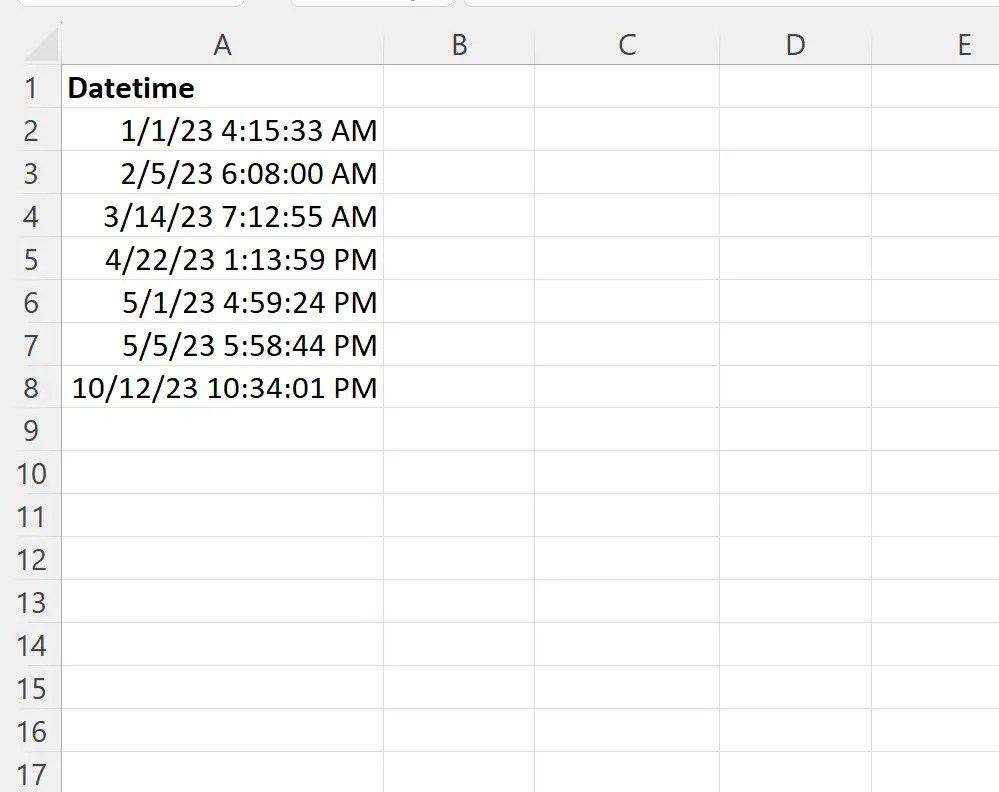
We kunnen de volgende macro maken om de tijden in kolom A specifiek op te maken en de opgemaakte tijden in de kolommen B tot en met E weer te geven:
SubFormatTime ()
Dim i As Integer
For i = 2 To 8
Range(" B " & i) = Format(Range(" A " & i), " h ")
Range(" C " & i) = Format(Range(" A " & i), " h:nn ")
Range(" D " & i) = Format(Range(" A " & i), " h:nn:ss ")
Range(" E " & i) = Format(Range(" A " & i), " h:nn:ss AM/PM ")
Next i
End Sub
Wanneer we deze macro uitvoeren, ontvangen we de volgende uitvoer:
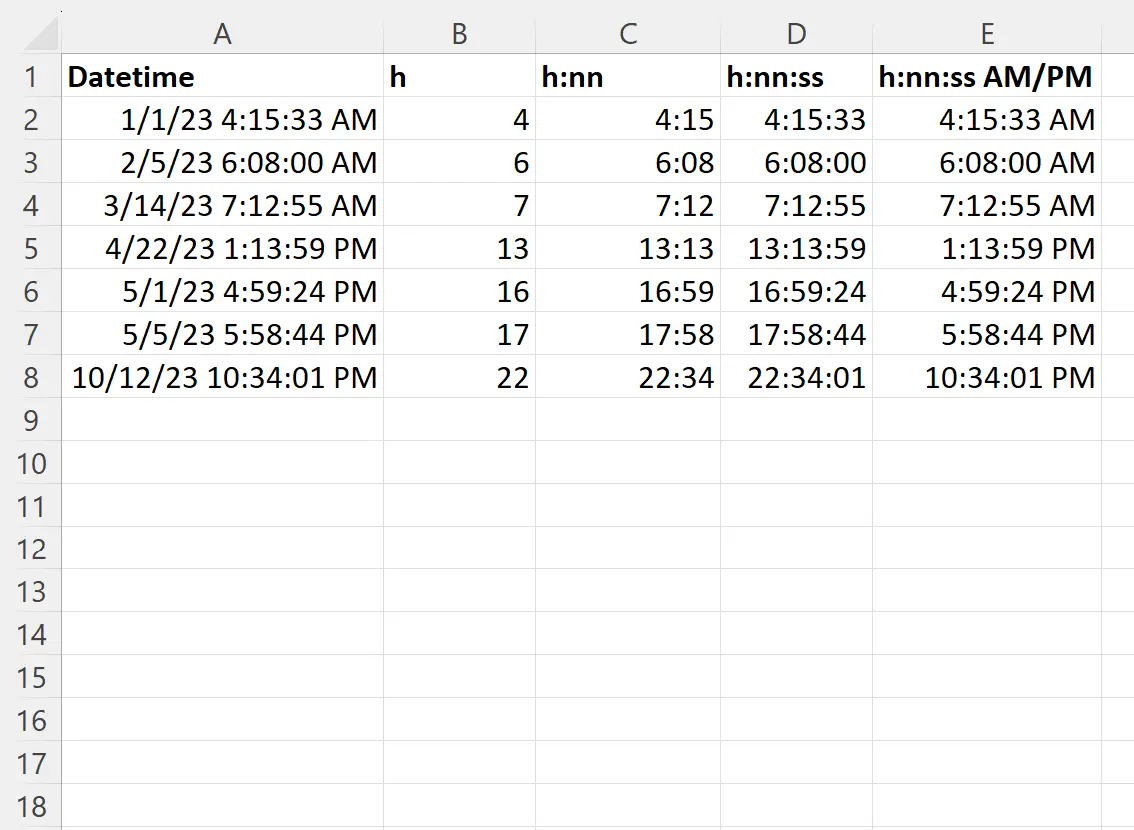
Kolommen B tot en met E worden nu elke keer in kolom A op een specifieke manier weergegeven.
Merk op dat u ook de snelkoppelingsformaten Korte tijd , Middellange tijd en Lange tijd kunt gebruiken:
SubFormatTime ()
Dim i As Integer
For i = 2 To 8
Range(" B " & i) = Format(Range(" A " & i), " Short Time ")
Range(" C " & i) = Format(Range(" A " & i), " Medium Time ")
Range(" D " & i) = Format(Range(" A " & i), " Long Time ")
Next i
End Sub
Wanneer we deze macro uitvoeren, ontvangen we de volgende uitvoer:
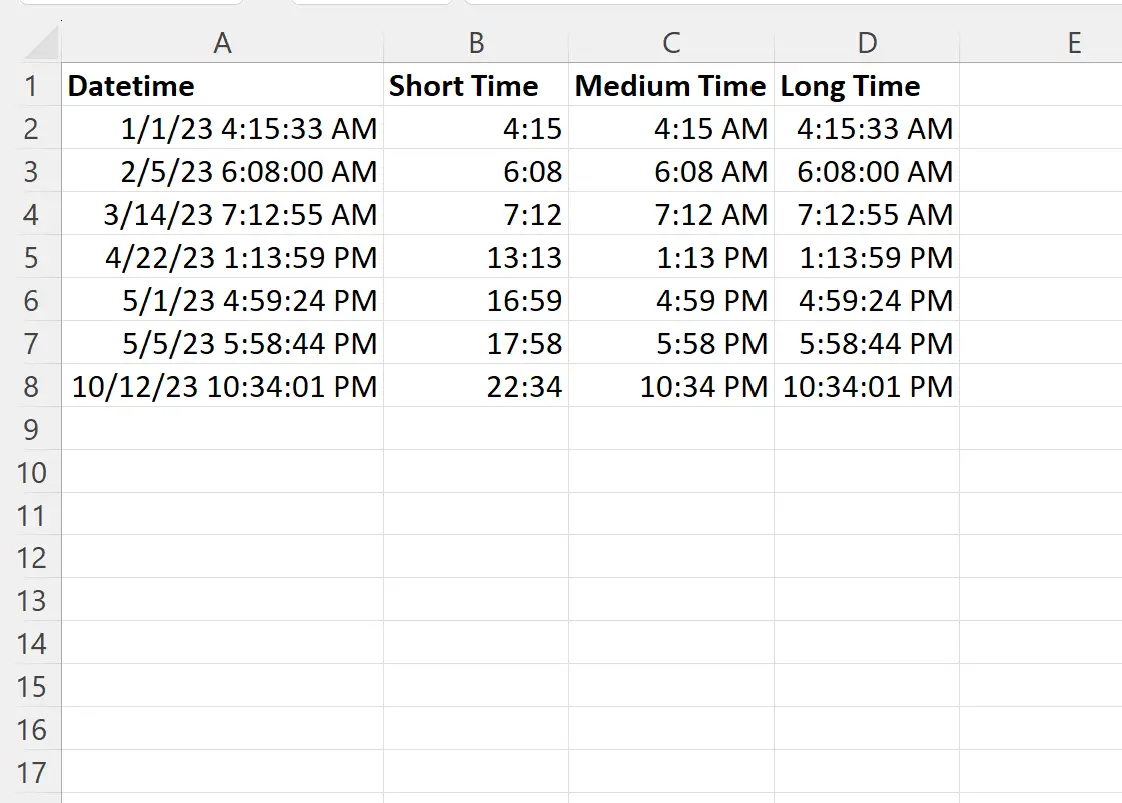
Kolommen B tot en met D worden nu elke keer in kolom A op een specifieke manier weergegeven.
Aanvullende bronnen
In de volgende tutorials wordt uitgelegd hoe u andere veelvoorkomende taken in VBA kunt uitvoeren:
VBA: mm/dd/jjjj gebruiken als datumformaat
VBA: cellen opmaken als percentage
VBA: voorwaardelijke opmaak op cellen toepassen